详解win7扫描仪在哪里
- 分类:Win7 教程 回答于: 2018年12月03日 09:55:00
现在win7系统很多朋友操作起来是得心应手,但是在一些小的设置方面我们有时候还是不太清楚。就比如说扫描仪,在工作中经常用到的输入设备。但是有网友却反映扫描仪找不到了。针对这个问题,我给大家带来了具体的解决方法,不知道的朋友赶紧储备一下电脑小知识吧。更多电脑教程,尽在小白一键重装系统官网。
虽然win8、win10相继发布了,但是win7的热度有增无减。很多办公人员仍在使用,但是在使用过程中不免出现这样那样的问题。这不,就有人找不到扫描仪在哪了。下面就跟小编来看看扫描仪在哪吧。
1、点击开始菜单,点击“控制面板”;

win7扫描仪图-1
2、将查看方式修改为“类别”,点击“查看设备和打印机”;
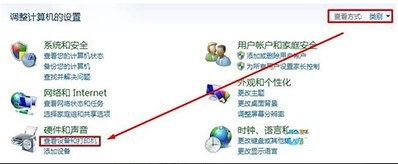
win7扫描仪在哪里图-2
3、选中打印机然后点击“开始扫描”;
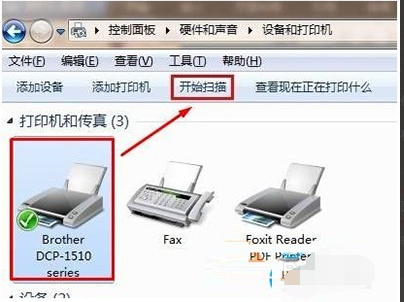
win7扫描仪图-3
4、然后将需要扫描的图纸放到扫描仪中,盖好盖子,点击“扫描”即可。
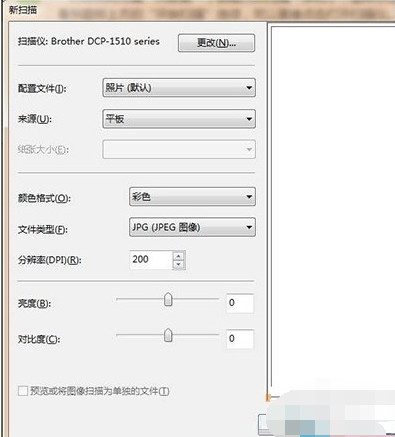
扫描仪图-4
5、按下“Win+R”组合键打开运行,在框中输入:wiaacmgr 按下回车键即可打开扫描功能;
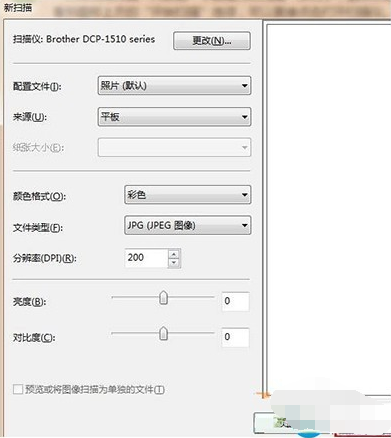
win7扫描仪图-5
我们还可以创建快捷方式
1、点击电脑左下角“开始”按钮,打开搜索框
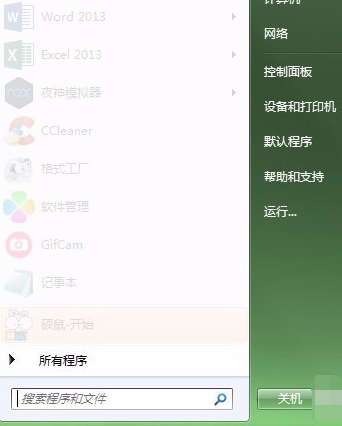
win7扫描仪图-6
2、在搜索框里输入“wiaacmgr”,可以找到“wiaacmgr“应用程序
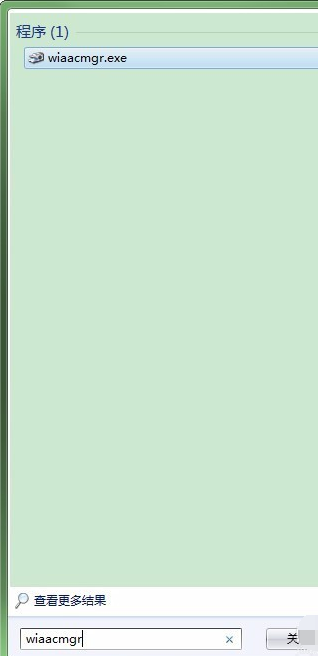
win7扫描仪在哪里图-7
3、右键”wiaacmgr“,点击“发送到”——“桌面快捷方式”

win7扫描仪图-8
4、桌面便出现了“wiaacmgr”快捷方式,这个就是扫描仪的快捷方式。如果觉着不方便,可以重命名为扫描仪。

扫描仪图-9
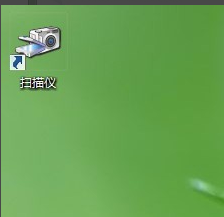
win7扫描仪在哪里图-10
 有用
26
有用
26


 小白系统
小白系统


 1000
1000 1000
1000 1000
1000 1000
1000 1000
1000 1000
1000 1000
1000 1000
1000 1000
1000 1000
1000猜您喜欢
- 小白一键重装系统装win7的步骤教程..2021/10/23
- win7小白一键重装系统官方2022/11/27
- macbookpro装win7系统哪个软件好用..2023/01/28
- 小白一键重装如何给电脑安装系统..2021/06/21
- 如何屏蔽网站,小编教你电脑怎样屏蔽网..2018/08/11
- win7关不了机怎么回事?老司机教你怎么..2018/10/31
相关推荐
- windows7安装教程配详细图解(U盘系统..2022/10/19
- win7还原系统如何操作2022/10/17
- 最好用的win7精简版64位系统下载..2017/06/20
- 打印机脱机,小编教你打印机脱机怎么办..2018/07/30
- 中了木马病毒怎么重装系统win7..2022/07/11
- 笔者教你ie浏览器收藏夹在哪里..2018/10/31

















